Paljud kasutajad, kellel on suhteliselt väikese ekraani suurusega netbook või sülearvuti, eelistavad alati vaadata oma lemmik YouTube'i HD videoid ja filme suurel ekraanil, ühendades oma sülearvuti või tahvelarvuti suurema välise monitoriga.

On olemas mitu võimalust sülearvuti ühendamiseks välise monitoriga, sõltuvalt sülearvuti ja välise monitori tüübist. Enamik viimase kahe-kolme aasta jooksul valmistatud sülearvutitest on varustatud HDMI-pordiga koos vana VGA-pordiga, et ühendada arvuti välise ekraaniga.
Ja kui teie sülearvutil on HDMI-port, kuid teie välisel monitoril puudub HDMI-port, peate hankima HDMI-VGA-muunduri ja vastupidi.
Parim on see, et välise ekraani ühendamine ja aktiveerimine Windows 7 seadmes on suhteliselt lihtne. Töötamiseks ei pea te täpsemaid seadeid konfigureerima. Täitke allpool nimetatud juhised edukalt ühendage sülearvuti, netbook või tablett välise kuvariga.
Siin on, kuidas ühendada oma Windows 7 installitud sülearvuti välise kuvariga:
1. samm: ühendage oma Windows 7 sülearvuti välise kuvariga VGA- või HDMI-kaabli abil.
2. samm: seejärel lülitage sisse oma Windows 7 sülearvuti ja ka väline ekraan.
3. samm: kui Windows 7 on käivitatud, tippige menüüsse Start menüüst Mobility Center käsk Mobility Center ja vajutage sama, et avada Enter.
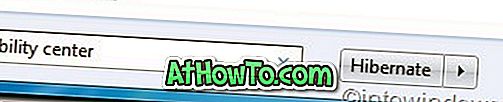
4. etapp. Kui olete Windows 7 masina välise kuvariga korralikult ühendanud, näete nüüd Windowsi mobiilsuskeskuse välise kuvamise jaotise jaotist Kuva ühendatud tekst. Ühendatud välise ekraani kasutamiseks klõpsake nupul Ühenda kuva. Nüüd peaksite nägema ka oma Windows 7 töölauda välisel ekraanil.

5. samm: välise ekraani lahutamiseks kasutage Windowsi mobiilsuskeskuse katkestamise nuppu. Kui ekraan on ühendatud ja aktiivne, kasutage nende kuvade vahel kiireks vahetamiseks Windows + P klahve.

Teid huvitab ka Windows 7 installimine netbooki abil, kasutades alglaaditavat USB-juhendit.



![Klassikaline algus aitab teil Windows 8 Start-ekraanilt lahkuda, kui logite sisse [Update]](https://athowto.com/img/windows-8-guides/933/classic-start-helps-you-skip-windows-8-start-screen-when-you-log.jpg)










